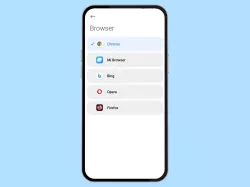Xiaomi: Mi Browser verwenden
Lerne, wie du auf dem Xiaomi-Smartphone den Mi Browser verwenden und konfigurieren kannst.
Von Simon Gralki · Veröffentlicht am
Mit dem Mi Browser bietet Xiaomi seinen eigenen Browser für seine Smartphones und Tablets an. Wir zeigen dir wie man ihn verwendet, wie zum Beispiel das Drucken von Seiten oder wie sich die Browserdaten löschen lassen.
Xiaomi ersetzt in seiner Benutzeroberfläche nach und nach den Google Chrome durch seinen eigenen "Mi Browser". Dieser bietet wie Chrome viele Möglichkeiten zur Personalisierung und überbietet sogar den Chrome mit der ein oder anderen nützlichen Funktion, wie beispielsweise die direkten Downloads von Videos auf unterschiedlichen Webseiten.
Neben den üblichen Funktionen zum Teilen von Webseiten oder der Anzeige als Desktop-Version bietet der Mi Browser das Ändern der dargestellten Textgröße oder das Durchsuchen von Webseiten, um Inhalte oder Keywords schneller finden zu können.

Mi Browser: Inkognitomodus einschalten
Du möchtest den geheimen Modus im Mi Browser aktivieren? Hier zeigen wir, wie man das private Surfen aktivieren kann.
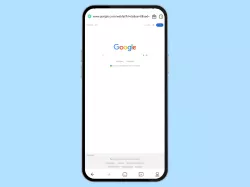
Mi Browser: Desktop-Modus aktivieren oder deaktivieren
Du möchtest den Desktopmodus im Mi Browser aktivieren? Hier zeigen wir, wie man die Desktopversion von Webseiten anfordern...

Du möchtest eine angezeigte Webseite weiterleiten? Hier erklären wir, wie man Webseiten im Mi Browser teilen kann.
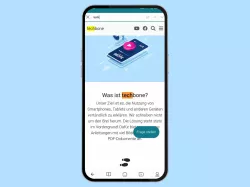
Mi Browser: Webseite durchsuchen
Du möchtest eine Webseite im Mi Browser durchsuchen? Hier zeigen wir, wie man nach einem Wort auf einer Internetseite...
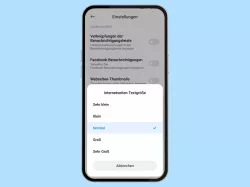
Mi Browser: Schriftgröße ändern
Die möchtest die Schriftgröße von Webseiten ändern? Hier zeigen wir, wir man die Schriftgröße im Mi Browser ändern kann.
Vom Rand wischen
Wird im Mi Browser vom Rand des Bildschirms in die Mitte gewischt, wird automatisch eine Seite zurück oder vorwärts geladen.
Die Funktion dieser Wischgeste im Mi Browser kann jederzeit geändert werden, wofür die folgenden Optionen zur Verfügung stehen:
- Zurück/Vorwärts
- Registerkarten/Tabs wechseln
- Keine

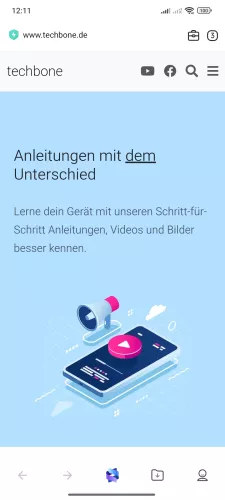



- Öffne die Mi Browser-App
- Tippe auf Profil
- Tippe auf Einstellungen
- Tippe auf Vom Rand wischen
- Wähle Zurück/Vorwärts, Registerkarten wechseln oder Keine





- Öffne die Mi Browser-App
- Tippe auf Profil
- Öffne die Einstellungen
- Tippe auf Vom Rand wischen
- Wähle Zurück/Vorwärts, Registerkarten wechseln oder Keine
Webseite übersetzen
Wird während der Suche im Internet eine Webseite in einer anderen Sprache geöffnet, muss sie nicht gleich verlassen werden, denn der Mi Browser auf dem Xiaomi-Smartphone bringt eine nützliche Funktion zum schnellen Übersetzen der angezeigten Webseite mit.
Dabei wird der Inhalt der Webseite an Google-Translator weitergeleitet und uns in der gewünschten Sprache angezeigt. Bei erstmaliger Ausführung der Funktion werden wir gefragt, in welche Sprache die Webseite übersetzt werden soll, was sich im Nachhinein jederzeit über die eingeblendete Kontrollleisste ändern lässt.
Hinweis: Das Übersetzen der Webseiten im Mi Browser ist seit MIUI 13 nicht mehr verfügbar.
Lerne mit unseren ausführlichen Xiaomi-Anleitungen dein Smartphone mit MIUI oder HyperOS Schritt für Schritt kennen.
Häufig gestellte Fragen (FAQ)
Wie lässt sich der Mi Browser deaktivieren?
Der Mi Browser kann nur auf einigen Xiaomi-Smartphones deaktiviert bzw. deinstalliert werden. Auf neueren Modellen ist der Mi Browser, wie auch der Google Chome, fest in das System integriert. Wenn der Mi Browser nicht mehr genutzt werden soll, kann auch der Standard-Browser geändert werden. Dabei bleibt der Mi Browser zwar weiterhin auf dem Smartphone, wird aber nicht mehr genutzt.
Wo lässt sich der Verlauf im Mi Browser löschen?
Der Verlauf kann im Mi Browser kann über wenige Schritte vom Xiaomi Smartphone gelöscht werden. Auf Wunsch kann der Browserverlauf auch direkt beim Beenden (Schließen) der App automatisch gelöscht werden. Dazu den Mi Browser öffnen > Einstellungen > Lesezeichen und Verlauf und hier den Verlauf löschen. Der Verlauf kann aber auch über den Punkt Daten löschen in den Einstellungen gelöscht werden. Dabei können auch Cookies, Formulardaten und weitere aus dem Mi Browser entfern werden.
Wie kann man das private Surfen aktivieren?
Das private Surfen beziehungsweise der Inkognitomodus auf dem Xiaomi-Smartphone kann jederzeit über das Profil aktiviert oder deaktiviert werden.
Nach der Aktivierung werden sämtliche Tabs dunkel dargestellt, um den Nutzer darauf hinzuweisen, dass der Modus aktiv ist.
Was bedeutet Bilder und Videos herunterladen?
Bei der Option "Bilder und Videos herunterladen" in den Einstellungen des Mi Browsers wird automatisch ein Download-Button auf Social Media-Webseiten angezeigt, um verfügbare Inhalte direkt auf dem Xiaomi-Smartphone herunterladen zu können.